スマホの機種変更をする際には、写真や動画、アプリのデータを引き継ぐ作業がつきもの。面倒な作業ではありますが、新しいスマホを快適に使うためには欠かせません。
本記事では、そんな機種変更時に必要な引き継ぎ作業の中から、LINEアプリやGoogleアカウントの設定方法を紹介していきます。
目次
LINEアプリは機種変更前の引き継ぎ作業が必須!?
多くの人が利用しているチャットアプリ「LINE」は、iPhoneからiPhone、AndroidからAndroidといった、同一OS間での機種変更であっても、引き継ぎの作業が必要。また、トーク履歴も移行する場合は、引き継ぎ設定の前にバックアップが必要となります。操作方法は下記の通り。
LINEアプリを開いて右上の歯車(設定)アイコンから、「トークのバックアップ」をタップし、「PINコードを作成して今すぐバックアップ」に進みます。(Androidスマホの場合は「今すぐバックアップ」)
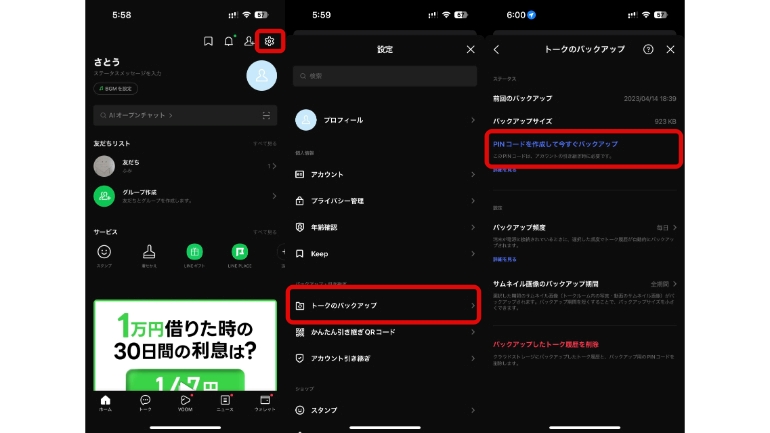
続いて、バックアップ用のPINコードを作成し、右下の矢印アイコンをタップすれば、トーク履歴のバックアップが完了します。
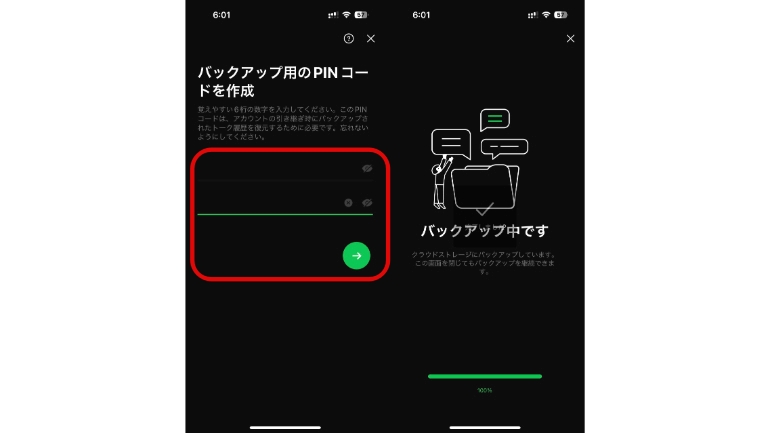
引き継ぎ作業は、同じく歯車(設定)アイコンから「アカウント引き継ぎ」に進み、「アカウントを引き継ぐ」にチェックを付けます。
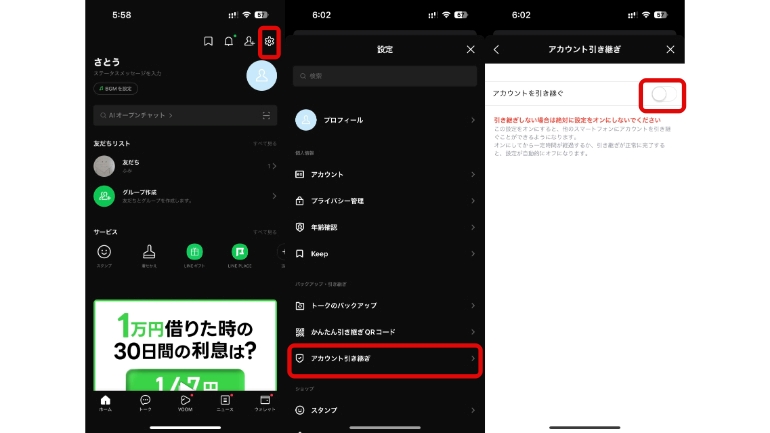
以上でLINEアプリの引き継ぎができる状態になるので、新しいスマホでログインしましょう。
なお、iPhoneからAndroidスマホ、AndroidスマホからiPhoneに機種変更を行う場合は、「かんたん引き継ぎQRコード」を使用して引き継ぎを行うことで、直近14日間のトーク履歴を引き継げます。
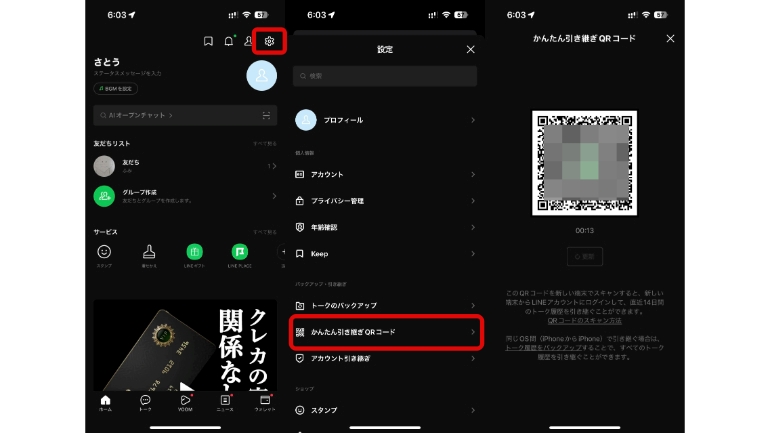
Googleアカウントの引き継ぎにバックアップの作成は必要?
GmailやGoogleカレンダーといった無料で使えるサービスが豊富なため、スマホでGoogleアカウントにログインしているという人も多いはず。機種変更の際には、Googleアカウントの移行も必要となります。
とはいえ、Googleのサービスはほとんどがデータをクラウド上に保存しているため、引き継ぎのためにバックアップの作業を行う必要は、基本的にありません。新しいスマホで使用しているGoogleアカウントにログインできるように、Gmailアドレスやパスワードを忘れないように気を付けましょう。
なお、AndroidスマホからiPhoneに機種変更をする場合、一部iOS版アプリとして配信されていないものもあるので注意が必要です。
写真や動画の引き継ぎはクラウドサービスやPCを使おう
スマホに保存している写真や動画ファイルを引き継ぐ方法はいくつかあります。代表的なものでいえば、クラウドサービスにデータをアップロードしたり、PCに接続してデータを移行する方法があげられるでしょう。
クラウドを使用してデータの移行を行う方法のメリットは、スマホだけで作業が行える点。また、GoogleドライブやOneDriveなど、無料で使えるクラウドサービスが豊富にあるので、自分が使いやすいサービスを選びやすいのもポイントです。
ただし、多くのクラウドサービスには無料で使用できるデータ容量に上限があるので注意が必要です。写真や動画が大量にある場合は、無料で使用できる容量内に収まらない可能性もあるので、事前に確認しておきましょう。また、データ量や通信速度によっては、アップロードに時間がかかる場合もあります。

スマホとPCを接続してデータ移行をするメリットは、データ通信に接続されていなくても作業が行えるという点。Wi-Fi環境がなくても、新しい端末に機種変更した後、時間があるタイミングで作業ができるのは利点です。一方、クラウドを活用する方法と違い、PCが必要となるのはデメリットともいえるでしょう。
iPhoneからiPhoneへの引き継ぎ作業は「クイックスタート」がおすすめ!
iPhoneから新しいiPhoneに機種変更をする場合は、「クイックスタート」という機能を使うのがおすすめ。クイックスタートでは、機種変更前のiPhoneにインストールしていたアプリや設定、ホーム画面の配置といったデータをそのまま移行できます。
また、写真や動画のデータも、iCloudでバックアップを作成していれば、新しいiPhoneから簡単にチェックすることができます。ただし、上述したLINEアプリや、ゲームアプリなどのデータは、設定後に再度引き継ぎ作業をしたり、データをダウンロードする必要がある場合もあります。
【参照】クイックスタートを使って新しい iPhone や iPad にデータを転送する
※データは2023年4月上旬時点での編集部調べ。
※情報は万全を期していますが、その内容の完全性・正確性を保証するものではありません。
※製品のご利用はあくまで自己責任にてお願いします。
文/佐藤文彦















 DIME MAGAZINE
DIME MAGAZINE













